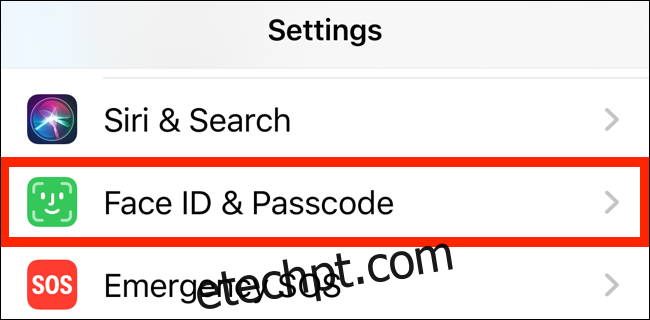A Apple facilita o download de um aplicativo ou o aluguel de um filme no seu iPhone ou iPad. Mas e se você quiser alterar o comportamento da senha padrão para App Store e iTunes Store? Veja como gerenciar suas preferências de senha.
Desative o Touch ID e o Face ID para App Store e iTunes Store
Se estiver usando qualquer iPhone moderno com Touch ID ou Face ID, você não será solicitado a definir sua preferência de senha no aplicativo App Store. O Touch ID e o Face ID substituirão suas preferências anteriores (se houver).
Assim, se você não quiser ser solicitado a fazer autenticação para comprar aplicativos, ainda receberá um prompt de Touch ID ou Face ID. A única maneira de acessar essas configurações de gerenciamento de senha é primeiro desabilitar a autenticação do Touch ID ou Face ID para a App Store e iTunes Store.
Para fazer isso, abra o aplicativo “Configurações” e vá para a seção “ID facial e senha” ou “Touch ID e senha”, dependendo do seu dispositivo.

Na próxima tela, insira sua senha de bloqueio de tela para autenticar.
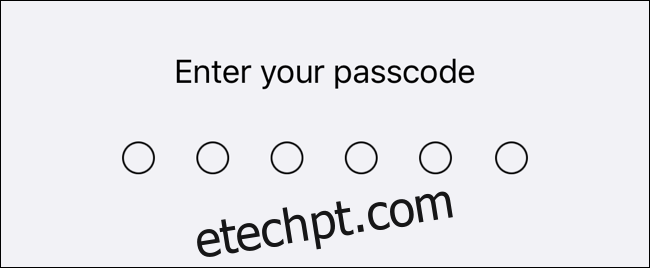
Aqui, toque no botão de alternar ao lado de “iTunes e App Store” para desabilitar a autenticação do Face ID ou Touch ID para App Store e iTunes Store.
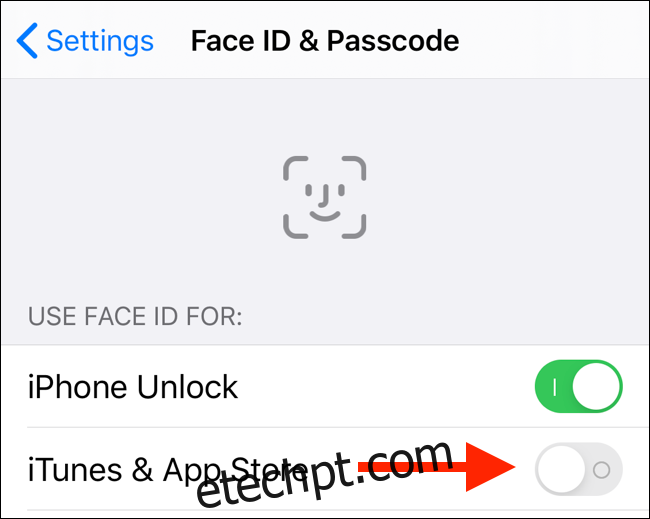
Depois de fazer isso, o Face ID e o Touch ID serão desativados na App Store e na iTunes Store. Você terá que inserir a senha toda vez que comprar e baixar aplicativos. Você pode aprender como definir essas configurações na seção abaixo.
Gerenciar preferências de senha para App Store e iTunes Store
Depois que a autenticação do Face ID ou Touch ID for desabilitada, uma nova seção de Preferências de senha será desbloqueada. Para encontrar isso, vá para a parte superior do aplicativo Configurações e toque no seu nome.
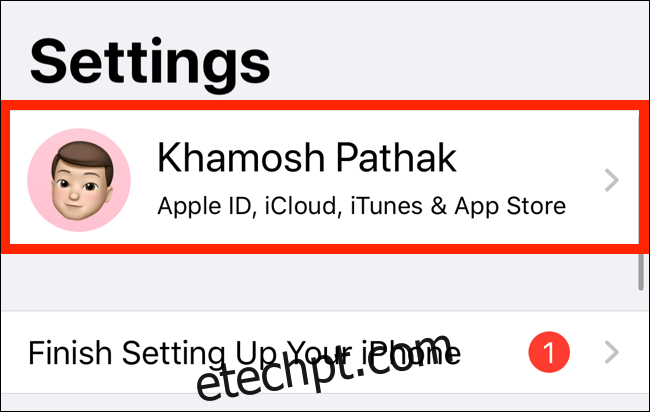
Aqui, selecione a opção “iTunes & App Store”.
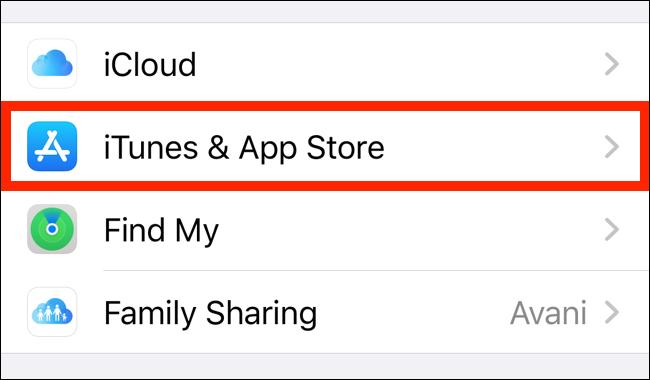
Toque no item recém-desbloqueado “Configurações de senha”.
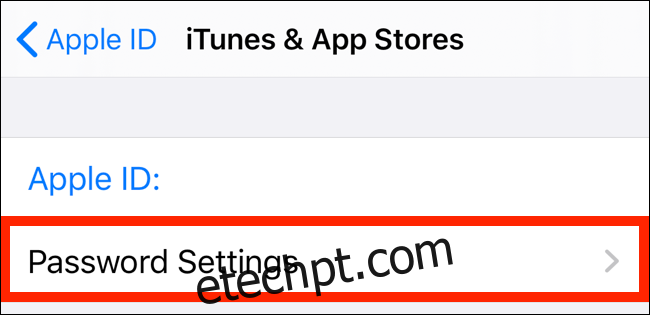
Agora você verá duas seções. Na seção “Compras e compras no aplicativo”, você pode mudar para a opção “Exigir após 15 minutos” para impedir que a App Store solicite sua senha ou verificação toda vez que você comprar um aplicativo ou uma compra no aplicativo ( até que 15 minutos se passem).
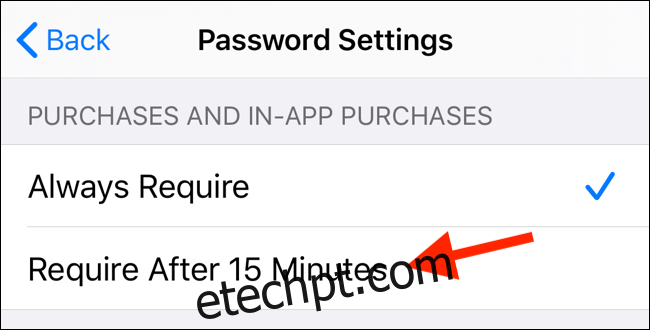
Na seção “Downloads gratuitos”, você encontrará o recurso “Exigir senha”. Você pode desativá-lo se não quiser que uma senha seja solicitada sempre que fizer download de um item gratuito.
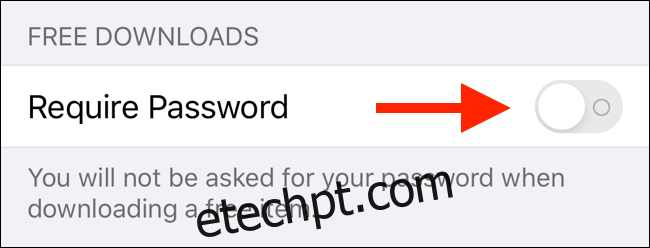
Depois de definir as configurações de sua preferência, volte e comece a usar a App Store e a iTunes Store para baixar aplicativos e fazer compras. Você não receberá mais solicitações para usar o Face ID ou Touch ID.